让RAW为你所用!
王雷
现代人要处理大量数据。据统计,与25年前相比,我们每天获取的信息是过去的5倍。筛选并对这些数据按照重要与非重要进行导入,已经成为现代生活的一大挑战。
从某种意义上说,信息过量也是摄影师们要面对的主要挑战。RAW文件包含的信息量大约是JPEG文件的5倍。因此如果你正在考虑从拍摄JPEG转向RAW文件,就必须做好筛选、导入并管理全部额外数据的准备。这需要在心态上稍作改变,但也让你有更大的空间去编辑照片。
RAW文件能够拓宽你的选择,而JPEG则有所限制。以JPEG画质拍摄,相机将会决定图像的观感,然后丢弃本来可以存储下来的大部分额外信息。而切换到RAW格式将保留所有未压缩的“原始”数据。为此需要付出的代价就是管理与处理RAW文件耗费的额外时间,以及用于存储RAW文件付出的额外金钱。
拍摄RAW格式相应地需要一定的水平要求,为此我们不推荐日常随意拍照时采用。而对于那些希望完全控制照片观感的用户,RAW是更好的选择。在此我们将探讨拍摄RAW带来的优势,以及如何将这些额外的数据加工成精心制作的照片。从拍摄到编辑和导出,我们将指导你完成整个工作流程。

案例研究1:风光
RAW可以扩展动态范围,增强户外摄影的表现力。
1影调层次
重度编辑JPEG文件会导致深浅色调过渡的渐变区域出现难看的带状效果。这种现象对于RAW文件来说不大可能发生。
2高光与阴影区域
RAW文件能够保持更多高光与阴影区域的细节,非常适合拍摄风光题材,因為在这种场景下要记录画面中最亮与最暗区域的细节往往是一种挑战。
3白平衡
拍摄RAW文件可以在后期设定白平衡,无需担心在相机内的设置不够准确完美,因为后期阶段随意进行微调。
4细节控制
由于RAW文件的编辑空间巨大,你可以恢复更多细节。与JPEG在相机内进行处理不同,你可以在图像锐化方面拥有终极控制权。
RAW文件的种类
单反相机、无反相机、部分紧凑型相机,甚至部分智能手机都能拍摄RAW文件。每个相机厂商都有各自的专有文件格式,但后期编辑可以使用相同的处理方式。
为何用RAW文件拍摄?
也许转到RAW格式最大的理由就是更宽广的动态范围——照片中能够记录从最亮到最暗的影调范围。在高反差场景中,例如日落时的风景,明暗之间的差距是巨大的。JPEG文件的动态范围比RAW文件窄得多,因此在极端影调区域保留的细节要少得多。作为摄影师,有时需要获得额外的细节,比如为了挽救曝光失误或是获得更多细节,而这正是JPEG文件的短板,RAW的长处。
拍摄RAW文件的另一个重要原因是获得额外的色彩信息,让你可以在拍摄之后改变白平衡设置。这意味着不必花时间在机内完善白平衡调校,后期可以随便调。
这两个特性都可以在你需要迅速完成拍摄时发挥作用,因为不必考虑白平衡或完美曝光可以在关键时刻节约宝贵的时间。RAW的安全特性让你在拍摄时获得更高的自由度,如果相机设置出了差错也可以有更大的空间来解决问题。
RAW VS JPEG 数码摄影界最热门的争论
能够记录RAW文件的相机可以带给你更高的画质和极大的色彩范围,为后期编辑提供更大的空间。
√RAW文件更宽广的动态范围意味着可以从阴影与高光区域提取出更多细节,从而挽救欠曝或过曝的照片。
√白平衡与色彩空间都能在后期阶段进行更改,因此对图像中的色彩拥有更多控制权,还拥有更大的空间来修正色偏。
√8-bit的JPEG文件可以为每个色彩通道保留256级亮度。RAW文件通常为12或14-bit,能提供4096或16384级亮度,能让照片的过渡区域更平滑。
√对RAW文件做任何编辑都是可逆的,因此RAW文件可以为你拍摄的图像提供一个不可修改的记录。
JPEG文件尺寸更小,更易于发送或存储,几乎可以被地球上任何数字屏幕所识别,是一种非常方便的选择。
√JPEG文件比RAW文件小大约5倍,同样的存储卡可以保存许多JPEG照片。他们的传输速度更快,存储成本更低。
√JPEG文件几乎兼容所有的屏幕和能够显示图像的设备。相比之下RAW文件只能在专用软件下查看。
√更小的尺寸意味着JPEG文件写入存储卡的速度比RAW更快,因此在高速连拍模式下可以持续拍摄更长时间而更不容易遇到缓存写满的尴尬。
√如果你的工作到了最后期限,JPEG文件拍摄完毕立刻就能使用,可以随时发给需要照片的人。
案例研究2:天文RAW帮助你精确恢复夜空的细节与色彩。
1 RAW文件可以经受重度编辑
像这样的天文摄影作品很少是直接来自相机输出的成品,它们往往需要大量编辑来增强细节。RAW文件可以承受比JPEG重得多的后期编辑,后者更容易断层和色调分离。
2保留色彩
简单来说,JPEG文件是通过压缩色彩信息来实现较小的文件体积的。例如如果15个像素每个都有颜色相似的不同色调,经过压缩它们可能会减少为3个含有5个像素的色彩块。RAW文件中包含的额外色彩信息在天文摄影中至关重要。
你准备好了吗?
以下是为了创建高效的RAW工作流程需要的器材。

存储卡
更大的存储卡,32GB或更大容量是RAW拍摄者的必备。90MB/s或更高的写入速度也很有帮助,因为RAW文件写入存储卡的时间更长。
3额外细节
当你拍摄星星时,夜空初看起来相当暗淡,但是RAW文件包含了大量信息,这些信息并不是立即显现出来的。通过提高清晰度和锐化,星星开始从天空中凸显出来。
4正确的色彩变化
提取阴影中的细节当你拍摄星星时,夜空初看起来相当暗淡,但是RAW文件包含了大量信息,这些信息并不是立即显现出来的。通过提高清晰度和锐化,星星开始从天空中凸显出来。当像银河系银心这样的细节经过加强,有时会导致色彩发生变化。使用RAW文件可以获得更多的色彩信息可供使用,因此更容易控制和校正不自然的色彩变化。
5提取阴影中的细节
RAW文件包含的額外信息可以恢复暗部细节,能平衡前景和夜空。你可以用Lightroom中的调整画笔来精确恢复隐藏的细节。
RAW处理软件
没有经过专用RAW处理软件编辑过的RAW文件毫无用武之地。你的相机会配备RAW处理器,但是更多人会选择使用专业的编辑软件Lightroom或Camera Raw进行处理。
大容量存储设备
存储RAW文件会极大地消耗硬盘空间,你需要购买至少2TB的外置硬盘,或者考虑像NAS驱动器或网络存储之类的存储方案。

为什么机内直出的JPEG看起来效果更好?


JPEG图像一般看起来比RAW好看,因为它们在相机内经过增强、加锐和提高饱和度,让你拿到的是直接就能用的最终图像。因此对于那些乐于把照片效果交给相机来搞定的用户来说就很方便。
RAW文件,顾名思义,是未经处理的图像。它们天生看起来很平淡,特别是与JPEG比较的时候。但是之所以看起来平淡是有意的,它提供了一个起点。相机厂商明白拍摄RAW文件的用户希望自己决定图像的观感。
修正照片选择RAW格式
如果相机设置失误导致曝光出现问题,用RAW格式拍摄就相当于提供了一张安全网。
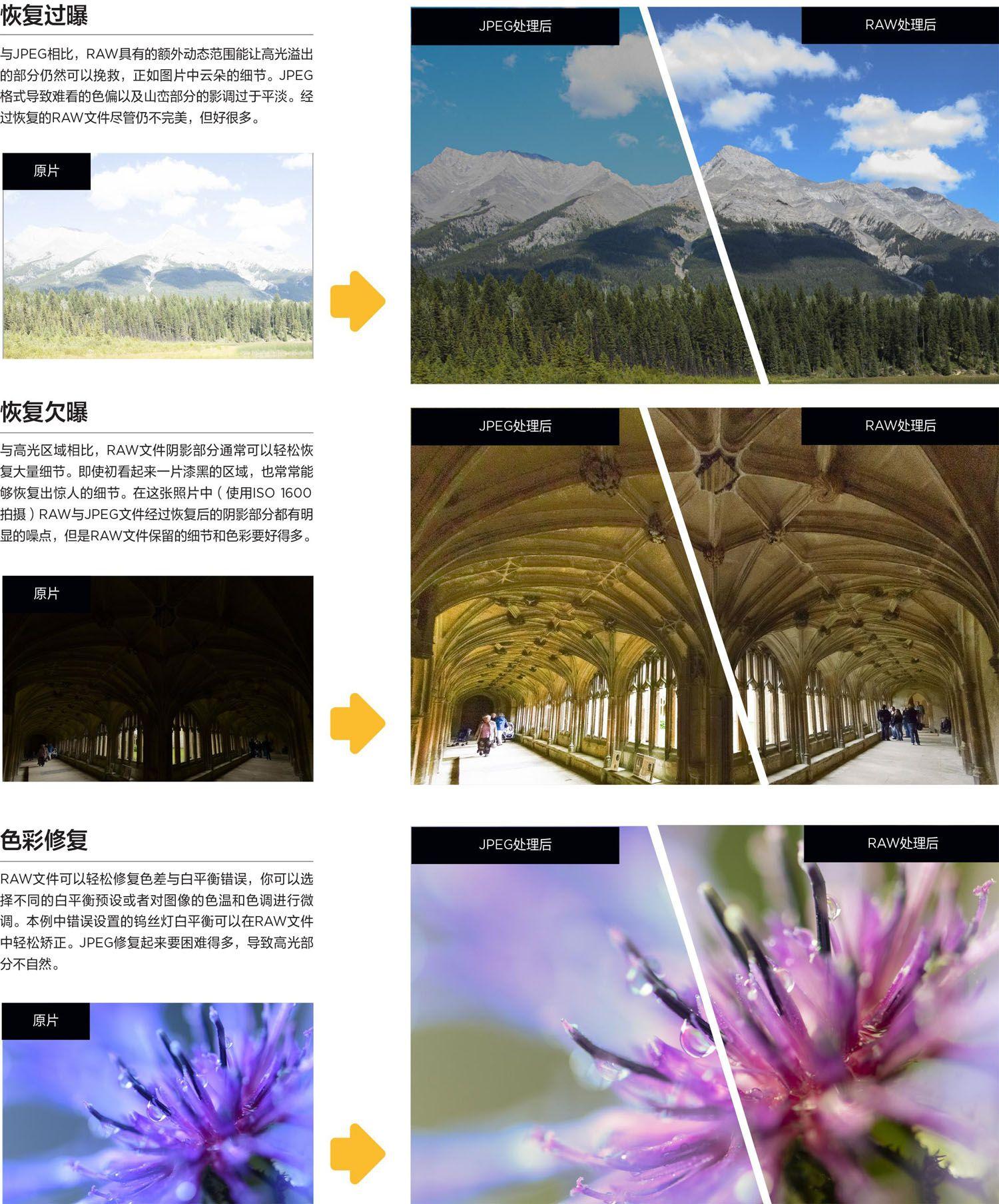
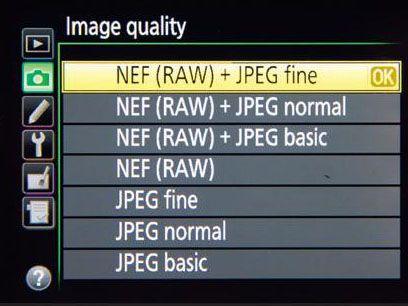
RAW+JPEG
如果你喜欢RAW文件的画质,也喜欢JPEG文件的便利性,可以设置同时拍摄这两种格式。
相机缓存
当你按下快门按钮,相机需要将图像存到存储卡上。对于JPEG文件来说这可能只需要一瞬间,而对于RAW文件就需要稍长的时间。如果在第一张图像还未完成写入时又拍摄了一张,图像就会暂时存储在相机缓存中。再拍摄第三张,它也将加入这个序列。因此当你高速连拍时,必须确保缓存在短时间内写卡完毕。具有更高写入速度的存储卡(至少Class 10或100MB/s)是必不可少的。
案例研究3:运动拍摄
当拍摄快速运动时,JPEG有时是更好的选择。

1快节奏运动
运动是少有的几种JPEG或许比RAW更适合的题材,因为你往往会用相机的高速连拍模式拍摄一系列动作。
2 RAW文件写入时间更长
假设你的相机每秒可以拍摄6张图像,它既可以每秒拍摄6张JPEG图像也可以每秒拍摄6张RAW,但是RAW文件更大,相机的缓存也会更快存满。
3缓存难题
如果缓存写满,你就只能等待图像写入存储卡,因此使用RAW格式拍摄有可能意味着错过一系列动作的关键瞬间。更高的写卡速度对这种题材非常有帮助。
3步拍摄完美RAW
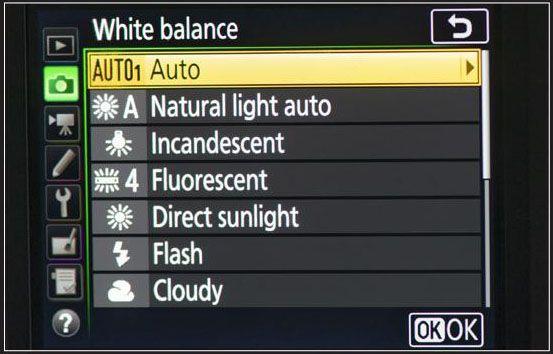
1不要纠结于白平衡
在拍摄前设置白平衡是个好习惯,但很多摄影师都喜欢开启自动白平衡用RAW拍摄。这样就交给相机来选择白平衡,但是如果出现色偏你还可以在后期进行矫正。
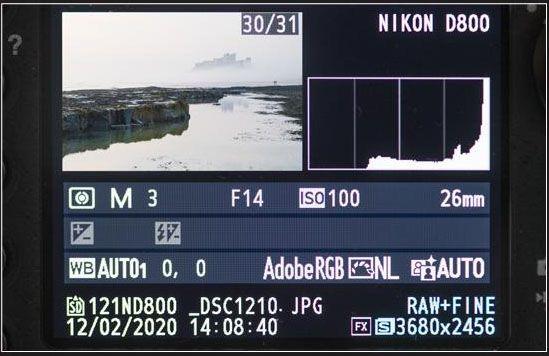
2不要相信直方图
直方图可以显示图像的影调。如果图线与两边相交,就意味着高光或阴影区域出现了溢出。但是相机显示的直方图是基于JPEG而不是RAW文件的,因此发生溢出的像素也许仍然可以恢复。

3向右曝光
这种拍摄手法是在不让高光区域溢出的前提下尽可能捕捉最大的进光量,因此可以让相机直方图上的影调曲线整体偏右。如果图像过亮可以通过后期进行调整,而且能让阴影区域的噪点更低。
详解Camera Raw
拍摄RAW意味着在图像处理阶段得付出额外的努力。对于简单的编辑,可能只需要一会儿,但是涉及面对电脑的时间,RAW往往意味着更多。
如果你需要在后期处理,RAW则能够带来更高的图像质量。机内直出的JPEG也许看起来不错,但是一旦进入后期阶段,例如提高对比度、改变亮度或是增加对比度,立刻会暴露出许多问题。照片可能会出现色阶断层,失真也可能会被进一步放大。
你可以这样理解,当编辑JPEG时,处理的图像此前已经被你的相机处理过一遍了,相机已经替你决定过对比度、色彩、饱和度和锐度,然后丢弃了所有多余的数据。因此你将不得不在已经为你做好的增强基础上进行更多的更改。相比之下RAW包含了相机能够记录下的全部原始图像数据,从而提供了更大的编辑空间。
目前有几种非常优秀的RAW处理软件。最强大同时也是对用户最友好的软件之一就是Photoshop的Camera Raw。
基本面板
这里是增强色调与色彩的地方。从顶部一路向下按照你的方式调整各个滑块。许多操作结合Alt键可以为你提供灰色背景。
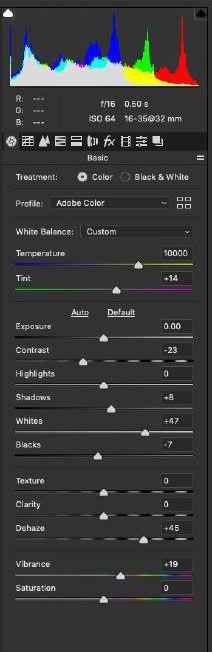
白平衡预设
RAW文件可以在后期处理阶段选择不同的白平衡预设,还可以使用色温和色调滑块对白平衡进行微调,矫正色偏或进行创造性的色彩偏移。
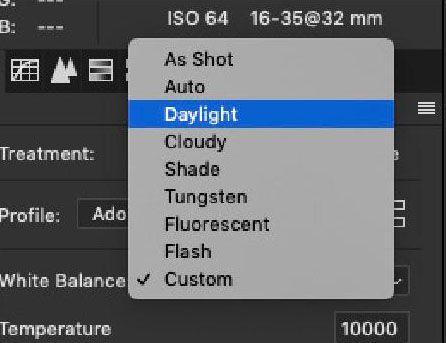
配置文件浏览器
它为你的RAW照片提供了一系列非常出色的起点设置,例如Adobe风景和Adobe人像。CameraMatchinq能够再现你的相机型号的图片风格选项。
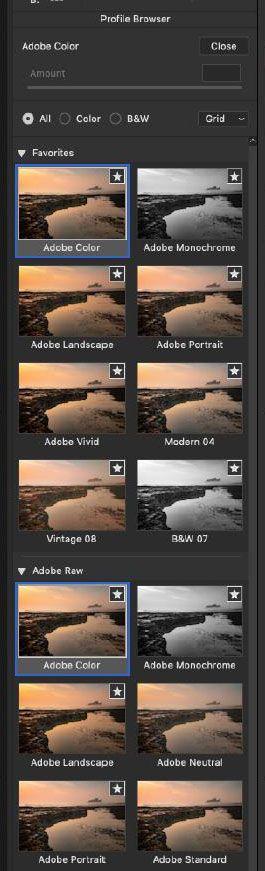
污点去除工具
污点去除工具可以迅速修正小瑕疵或感应器污点。勾选可视化点可以方便调用黑白视图查看。

裁剪工具
最好对RAw图像进行裁剪,因为它们仍然是非破坏性的,你后面还可以退回去取消裁剪。右击裁剪工具可以查看各种常用的长宽比。
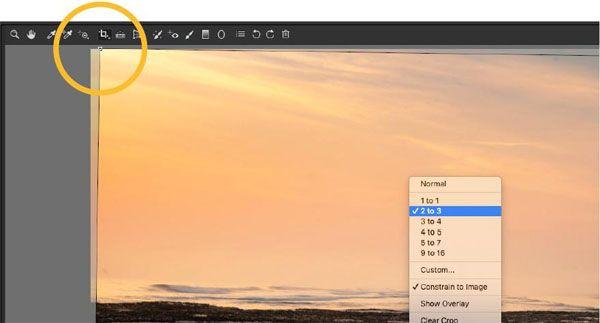
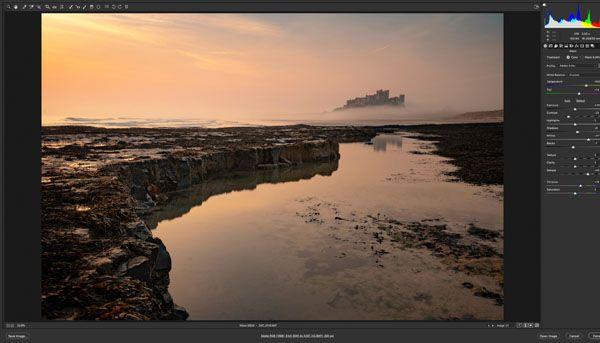
调整前后视图
Camera Raw有一系列非常方便的分屏显示模式,用来对比调整前后的图像,判断滑块或色调调整的效果,非常实用。
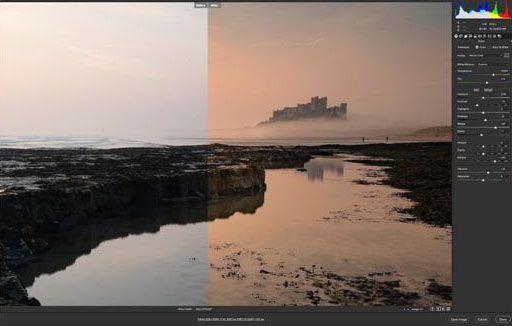
局部調整
RAW文件可以保留惊人的隐藏细节。Camera Raw(或Lightroom)的本地调整工具让你能够恢复出这部分细节。只要简单用工具定义一个区域,然后用色调滑块就可以调整。
调整画笔
调整画笔也许是Camera Raw最好用的色调工具,它能让你在一个区域上涂抹,然后只改变该区域内的色调。

渐变滤镜
让你可以进行过渡色调的改变。例如可以像镜头上加装了中灰渐变镜一样对画面中的部分区域进行压暗处理,从而平衡天空的曝光。
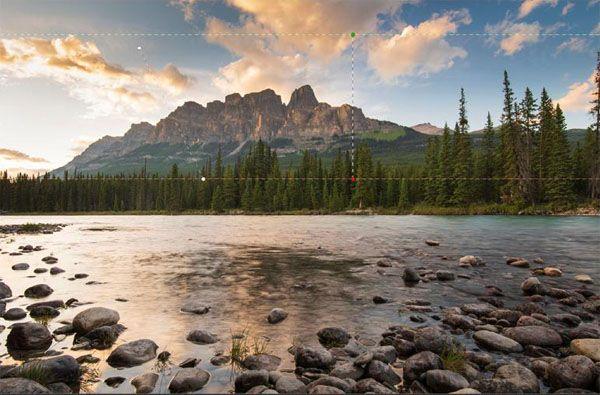
径向滤镜
与渐变滤镜类似,但是创建的是圆形而不是线性过渡。在图像的某个部分拖一个圆,然后用色调滑块对圆内或圆外部分进行修改。


图像后期处理
如何发掘RAW文件数据中蕴含的丰富图像细节。
AW文件有时被称为“数码负片”是有原因的。就像过去的胶片负片一样,RAW文件是相机拍摄照片时保存的原始版本。作为不可能被保存覆盖或意外裁剪的文件,RAW是一种不可修改的文件,该文件只能在特定的软件中,例如Camera Raw、Lightroom打开,呈现出拍摄效果。
这种图片编辑方式有时被称为“参数编辑”。编辑过程中不会改变组成图像的像素,而是改变一组参数设置,从而影响图像的呈现效果。参数化编辑的妙处在于,你所做的每一个更改都是完全无损的。可以随时调整一项设置、改变裁剪或图像的观感。更重要的是,你可以轻松地将这些修改从一个图像复制到另一个图像,或一整组图像。
图像编辑很少是从A到B的简单旅程。RAW为这段旅程带来了创意的自由,因为你可以尝试不同的处理方法,或者在你选择的任何时候重回之前的步骤。通过参数化编辑,在你到达目的地之前可以随心所欲地选择这段旅途的过程。
需要考虑的问题
√当你在camera Raw编辑RAW文件时,做出的更改保存为一个小巧的xmp文件,与原始图像并列保存。
如果使用的是Llghtr00m或其他基于目录的RAW编辑软件,则RAW编辑文件将保存在目录中。
√可以考虑将图像转换为Adobe通用的DNG格式RAW。DNG在文件尺寸上要略小一些。
Photoshop RAW工作流程
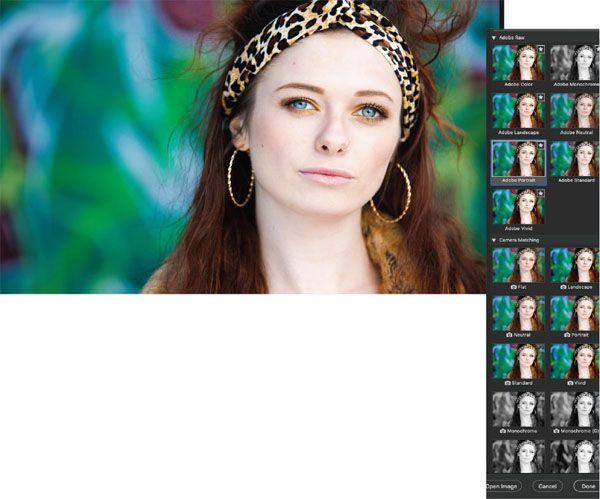
1选择一个配置文件
配置文件浏览器通常是开始编辑RAW文件的最佳起点。Camera Raw中的配置文件已经针对不同主题进行过优化。
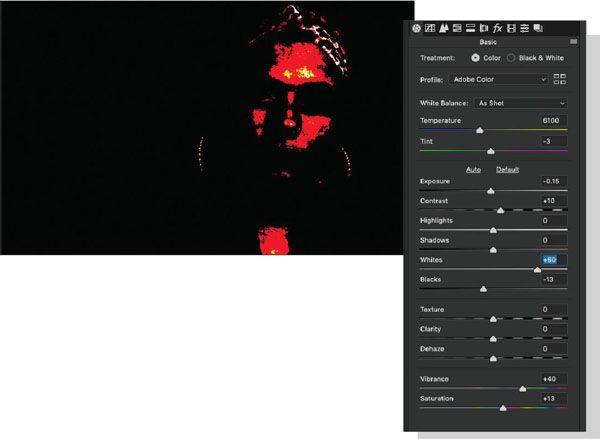
2设置黑白点
可以通过设置黑白点来控制影调范围。根据经验,你应该将它们放在出现溢出的像素之前。按住Alt拖动滑块查看溢出情况。
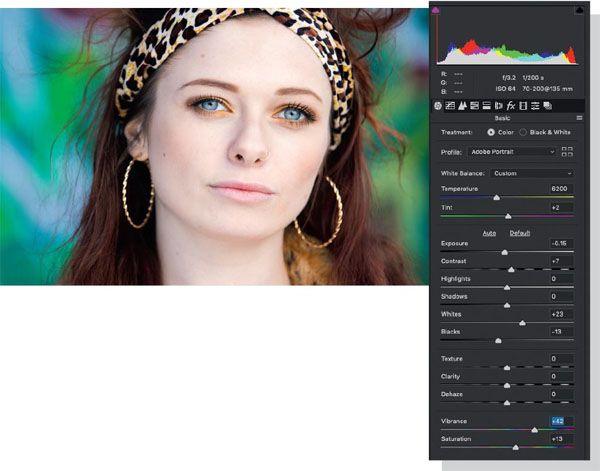
3白平衡工具
可以将灰色的岩石、白色的墙壁或一张专用的50%灰卡校准白平衡。想要对某一区域進行采样可点击并拖出一个矩形框。
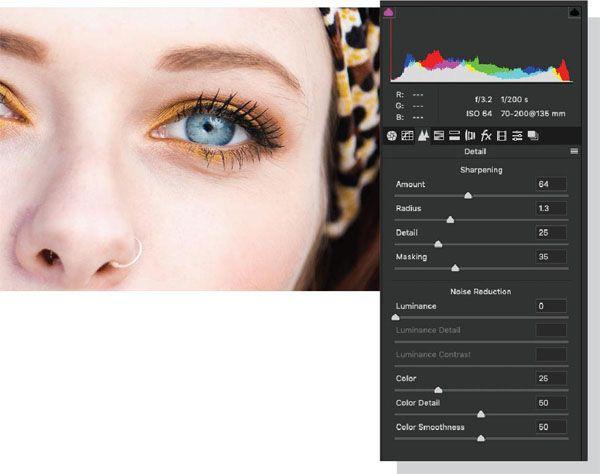
4应用锐化
RAW文件天生比JPEG要“肉”(后者经过机内锐化),因此通过细节面板进行锐化操作能会提升画面效果。
批处理照片
如何一次编辑整组RAW照片。

通过Camera Raw
在Bridge中选中多张照片,然后右击并选择在Camera Raw中打开。选中胶片条中全部照片,开始编辑更改全部照片。也可以编辑一张照片,然后选择其余照片进入左上角菜单选择同步设置。
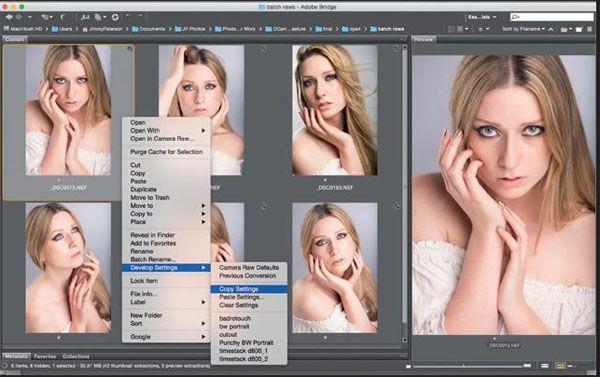
通过Bridge
在Camera Raw中编辑好单张照片后,可以将编辑内容复制到Bridge中的其他照片。只要右击编辑过的照片然后选择开发设置>复制设置即可。然后选中多张照片,右击并选择开发设置>粘贴设置。
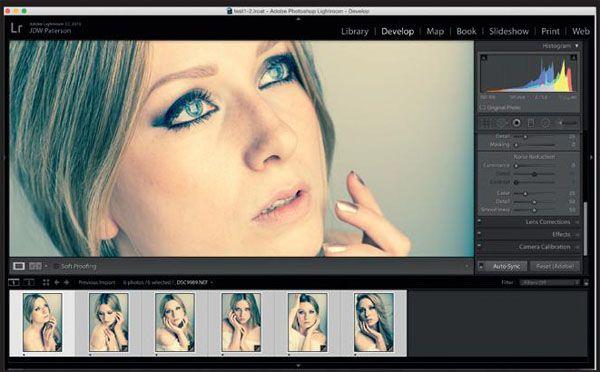
通过Lightroom
使用修改照片编辑单张照片,然后只需选择其他照片并点击右下角的同步按钮。也可以使用预设面板将你最喜欢的调整保存为预设,这样只要点击一下就可以将这些预设应用于其他图像了。
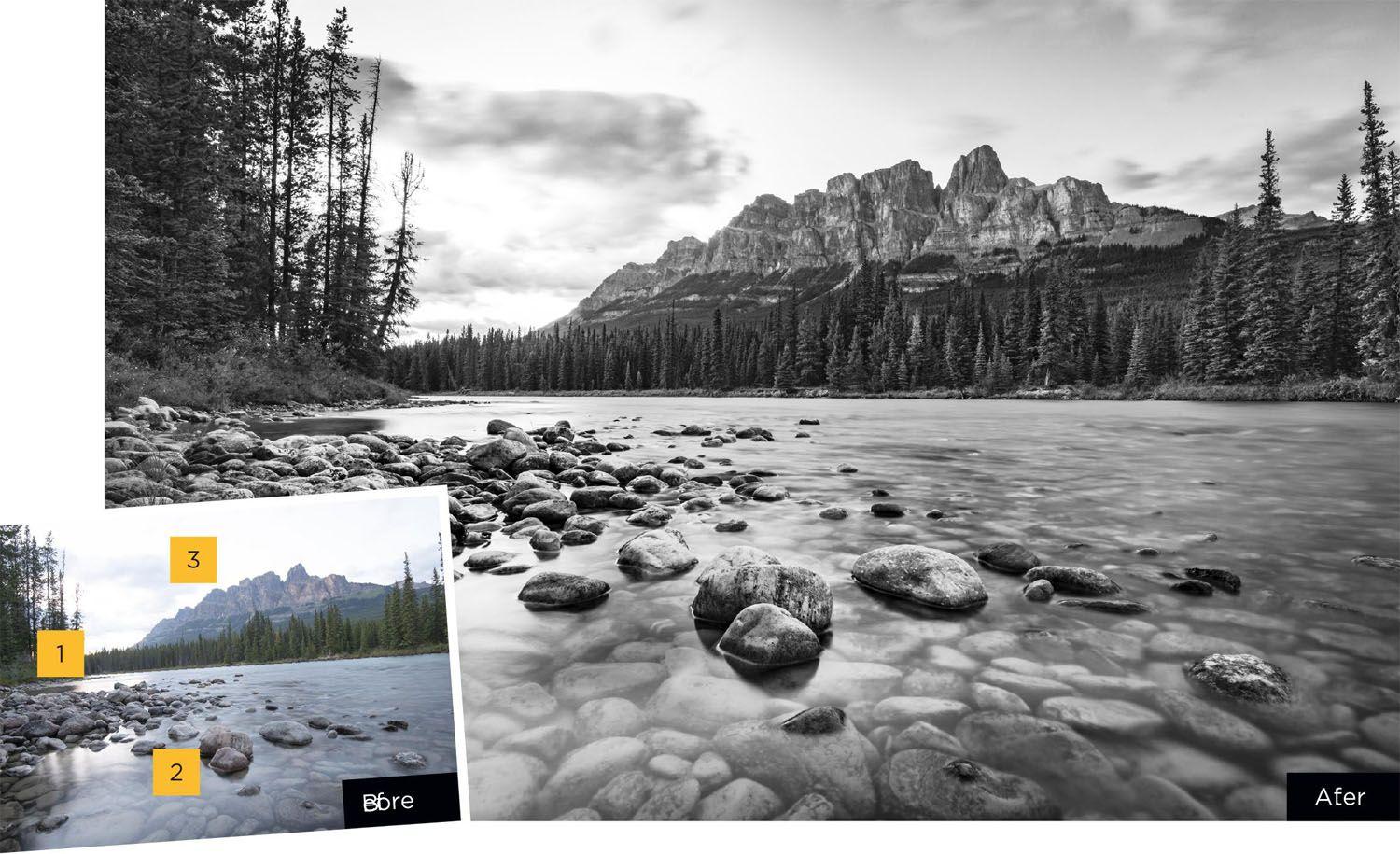
案例研究4:黑白风光
如何通过Camera Raw提高黑白照片质感。
1精细调整转换黑白
色彩对里白昭片也非常重要。当你将一幅图像转换为黑白时,可以在Camera Raw或Lightroom的黑白滑块中控制不同颜色的亮度。在本例中,我们就用这种办法提升原本缺乏反差的树木部分的细节。
2提升对比度
黑白照片最初看起来会有点平淡。使用曲线工具增强对比度非常有效。绘制一条S形曲线提亮亮部、压暗阴影,从而产生更大的对比度。曲线的S形越明显,对比度就越大。
3减淡与加深
与彩色照片相比,黑白图像能够承受更大程度的减淡(提亮)和加深(压暗)。在此我们使用Camera Raw的调整画笔压暗天空、提亮水面,然后在岩石和树木的区域通过涂抹额外增加对比度和清晰度。
JPEG图像压缩
由联合摄影专家组开发的JPEG格式采用“有损”压缩算法。每次打开JPEG文件时都要压缩图像数据,关闭时数据再被压缩。这就是JPEG图像尺寸很小的原因之一,但也会带来副作用。

经过一次保存

1在实验中我们在Photoshop中打开了一个JPEG文件,然后用最高质量设置保存文件。保存文件会降低图像品质,但保存一两次后变化并不明显。

2经过10次保存
当打开、保存并关闭10次以上时,我们的JPEG开始出现图像劣化。天空中开始出现色阶断层,画质损失开始变得比较明显。
导出图像
当你的RAW准备好展示给世人时,你需要选择正确的设置。
除了你自己,RAW文件在原始格式中对任何人来说几乎没什么用处。因此在RAW处理软件中完善了图像的观感之后,下一步就是将文件输出为另一种格式。在此前的文章中我们对JPEG各种黑,但是这种图像格式非常适合输出照片。你可以回到RAW做进一步编辑,然后再次保存为JPEG。TIFF则是画质更高的选择。

输出为JPEG
8-bit JPEG可以容纳1670万种色彩,而眼睛可以感知大约700万-1000万种,因此JPEG是一种非常适合作为图像输出的格式,而且JPEG文件也非常适合在网上发布。
输出为TIFF
打印时可以选择TIFF格式。它是一种16-bit无损格式,反复压缩也不会降低画质。TIFF在文件尺寸方面比JPEG大,但是如果需要最高画质它是更好的选择。
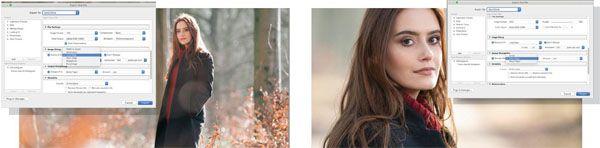
设置分辨率
在输出时还要设置分辨率,特别是如果要打印图像的话。用于打印的标准分辨率为300像素每英寸,因此对于一张10×8英寸的照片来说,图像尺寸就应该是3000×2400像素。
输出锐化
选择分辨率后,可以根据图像大小和预期输出定制输出锐化。在Camera Raw中可以在保存对话框中找到该选项,而Lightroom则在导出对话框(文件>导出)。
3经过50次保存当打开、保存并关闭50次时,JPEG图像画质受到无法修复的损害。JPEG很少会被打开和关闭这么多次,但它显示出画質损失是如何累积的。


4经过100次保存
保存100次后,天空部分的画质彻底损坏,不过由于JPEG的压缩算法,那些精细的细节,例如船上的文字和图案画质劣化不算严重。
RAW编辑软件
RAW编辑软件的选择很多,下面推荐我们最喜欢的几款。
Photoshop CC
Photoshop通过Camera Raw滤镜处理RAW文件,它是最好的软件之一。对RAW文件进行编辑后,可以在Photoshop中将其打开并利用各种工具进行处理。
Lightroom
Lightroom直观的工具与丰富的工作流程,让它成为最受RAW摄影师欢迎的选择。
Affinity Photo
这款通过低售价与Photoshop竞争的软件拥有一系列令人印象深刻的工具。RAW处理功能不如Adobe提供的那么完善,但提供大量图像编辑控件,包括图层与渐变映射。
Capture One
这是针对专业人士与爱好者的一款非常出色的RAW编辑软件,具有先进的工作流程选项和类似于Lightroom的目录功能,再加上业界领先的RAW处理和用于商业拍摄的会话模式。
Luminar 4
这款软件提供大量来自Skylum的滤镜,而且具有几款令人兴奋的工具,例如智能天空替换功能。它是一款优秀的后期软件,易于上手,可以作为Lightroom的插件或单独使用。
DxO PhotoLab
这款RAW处理软件以其镜头校正数据库而闻名,能够自动校正照片并提供大量的色调工具选择。

